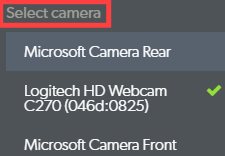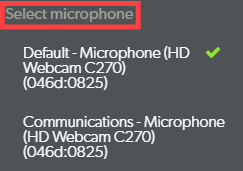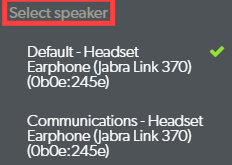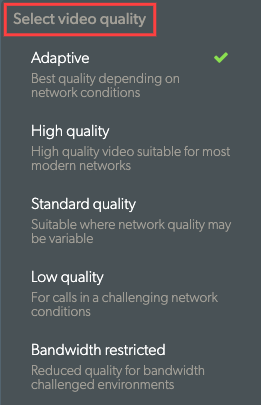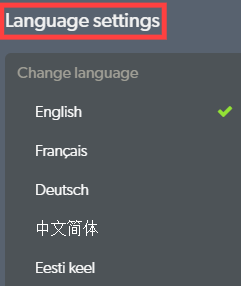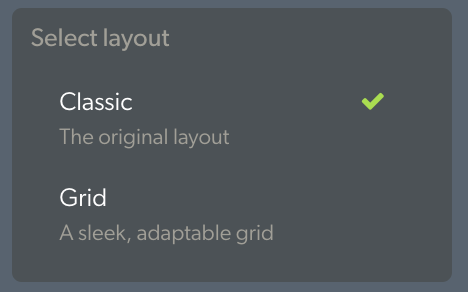ဗီဒီယိုခေါ်ဆိုမှုတွင် သင်ပါဝင်သည့်အခါ၊ ဗီဒီယိုခေါ်ဆိုမှုစခရင်သည် ဘရောက်ဆာဝင်းဒိုးအသစ်တစ်ခုတွင် ပွင့်လာပြီး ခေါ်ဆိုမှုတွင်ပါဝင်သူအားလုံးအပြင် အမျိုးမျိုးသော မျက်နှာပြင်ထိန်းချုပ်မှုများနှင့် လုပ်ဆောင်နိုင်စွမ်းရွေးချယ်စရာများကို ပြသသည်။ ခေါ်ဆိုမှုစခရင်ကို အသေးစိတ်ကြည့်ရှုရန်နှင့် ခေါ်ဆိုမှုအတွင်း ရရှိနိုင်သော လုပ်ဆောင်နိုင်စွမ်းကို အောက်တွင်ကြည့်ရှုပါ။
ကျေးဇူးပြု၍ မှတ်ချက်- ဖုန်းခေါ်ဆိုမှုမျက်နှာပြင်ဒီဇိုင်းကို မတ်လ ၂၅ ရက် သောကြာနေ့တွင် အပ်ဒိတ်လုပ်ခဲ့သည်။ ဒီဇိုင်းအသစ်သည် ယခင်လုပ်ဆောင်နိုင်စွမ်းအားလုံးနှင့်အတူ အသုံးပြုနိုင်စွမ်းနှင့် မိုဘိုင်းတုံ့ပြန်မှုကို တိုးမြင့်စေသည်။
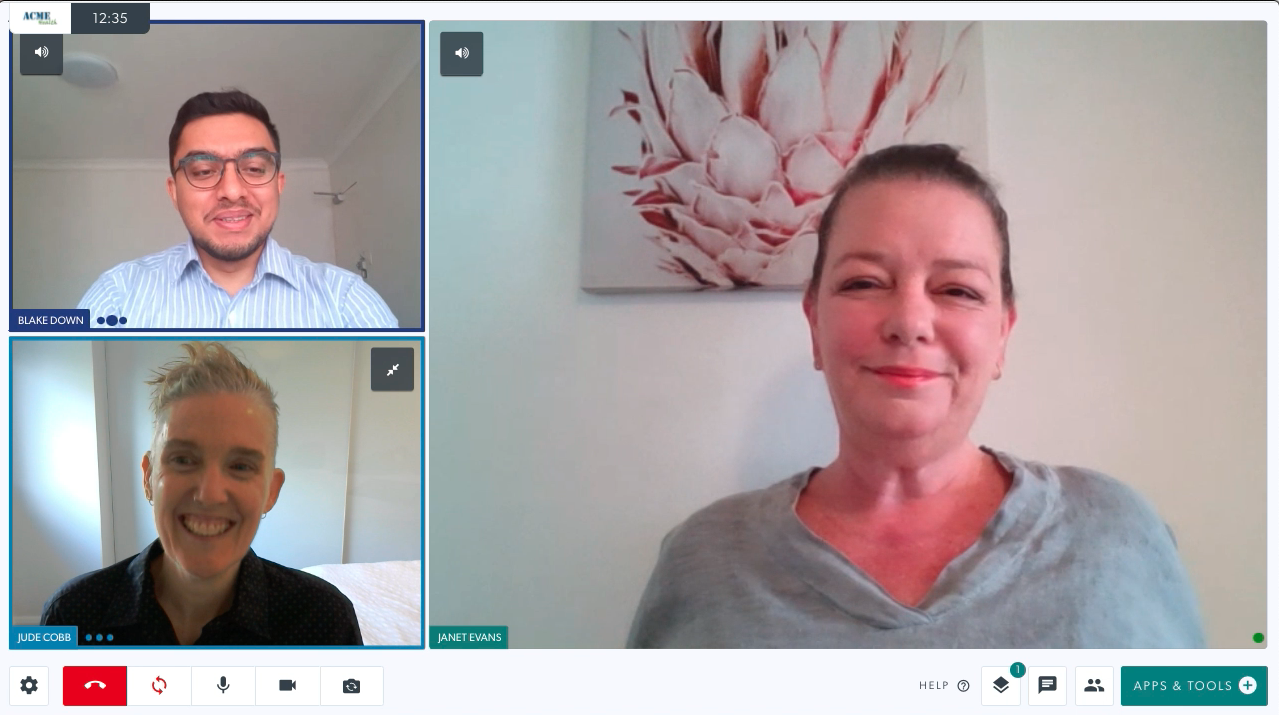
ဗီဒီယိုခေါ်ဆိုမှု မျက်နှာပြင်နှင့် ပတ်သက်သည့် အသေးစိတ် အချက်အလက်-
| ခေါ်ဆိုမှုတစ်ခုတွင် ပါဝင်သူအားလုံးကို ၎င်းတို့၏ကိုယ်ပိုင်ဝင်းဒိုးတွင် တွေ့ရလိမ့်မည် - ဗီဒီယိုခေါ်ဆိုမှုတစ်ခုတွင် လူ 6 ဦးအထိ ရှိနိုင်ပါသည်။ ပုံမှန်အားဖြင့်၊ သင်သည် လူနာ သို့မဟုတ် ဖောက်သည်တစ်ဦးနှင့် ပထမဆုံး ခေါ်ဆိုမှုတွင် ပါဝင်သောအခါ၊ သင်သည် ပိုသေးငယ်သော မျက်နှာပြင်တွင် ပေါ်လာမည်ဖြစ်ပြီး ၎င်းတို့သည် ညာဘက်ရှိ ပိုကြီးသော မျက်နှာပြင်တွင် ပေါ်လာမည်ဖြစ်သည်။ |
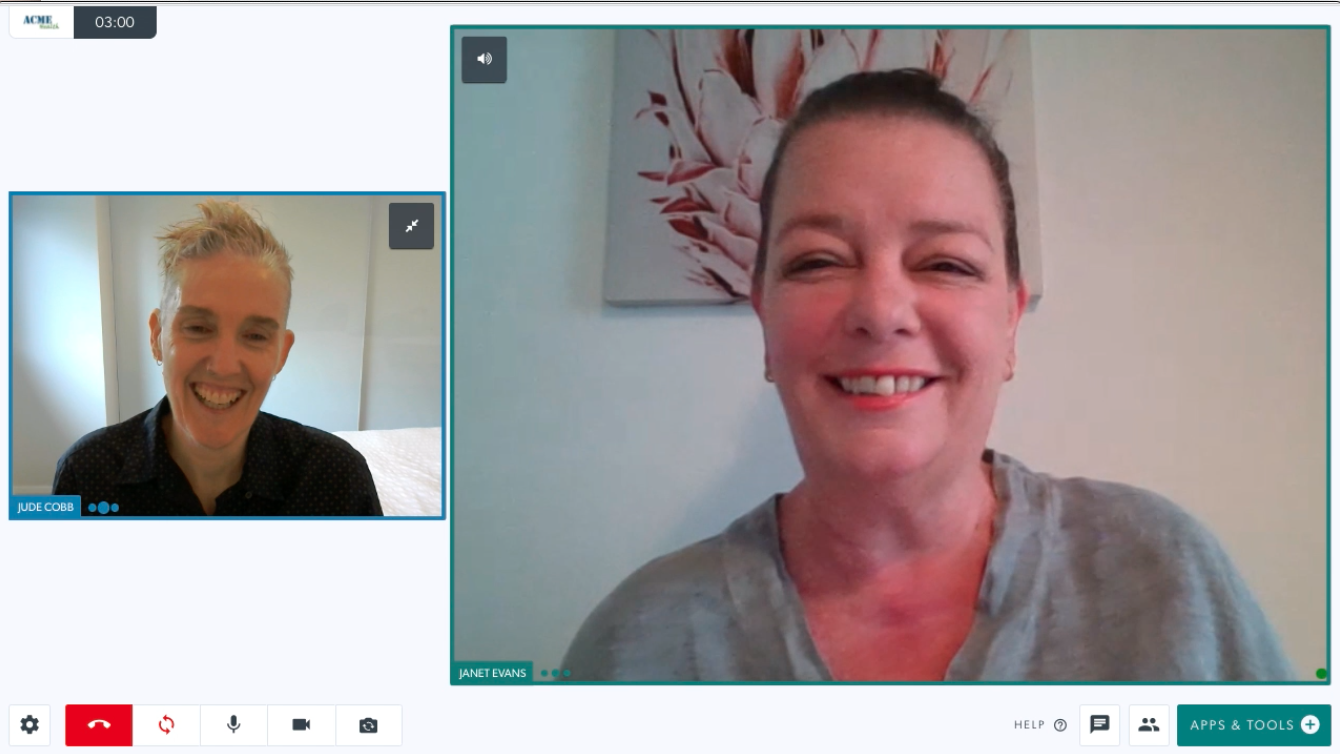 |
||||||
ဖုန်းခေါ်ဆိုမှုစခရင်ဝင်းဒိုးအတွက် ရွေးချယ်စရာအချို့ရှိပါသည်။
ပါဝင်သူအများအပြားနှင့် ခေါ်ဆိုမှုအတွက် ဆက်တင် များသို့သွားကာ သင်နှစ်သက်သော အဆင်အပြင်ကို ရွေးချယ်နိုင်သည်-
ကျေးဇူးပြု၍ သတိပြုပါ- ဆက်တင်များတွင် သင်ရွေးချယ်သော မည်သည့်အပြင်အဆင်သည် သင့်နောက်ဗီဒီယိုခေါ်ဆိုမှုသို့ သယ်ဆောင်သွားပါမည် (သင်၏နောက်ဆုံးဆက်တင်ကို ပြောင်းလဲသည်အထိ အနာဂတ်ခေါ်ဆိုမှုများတွင် ဆက်ရှိနေပါမည်)။ |
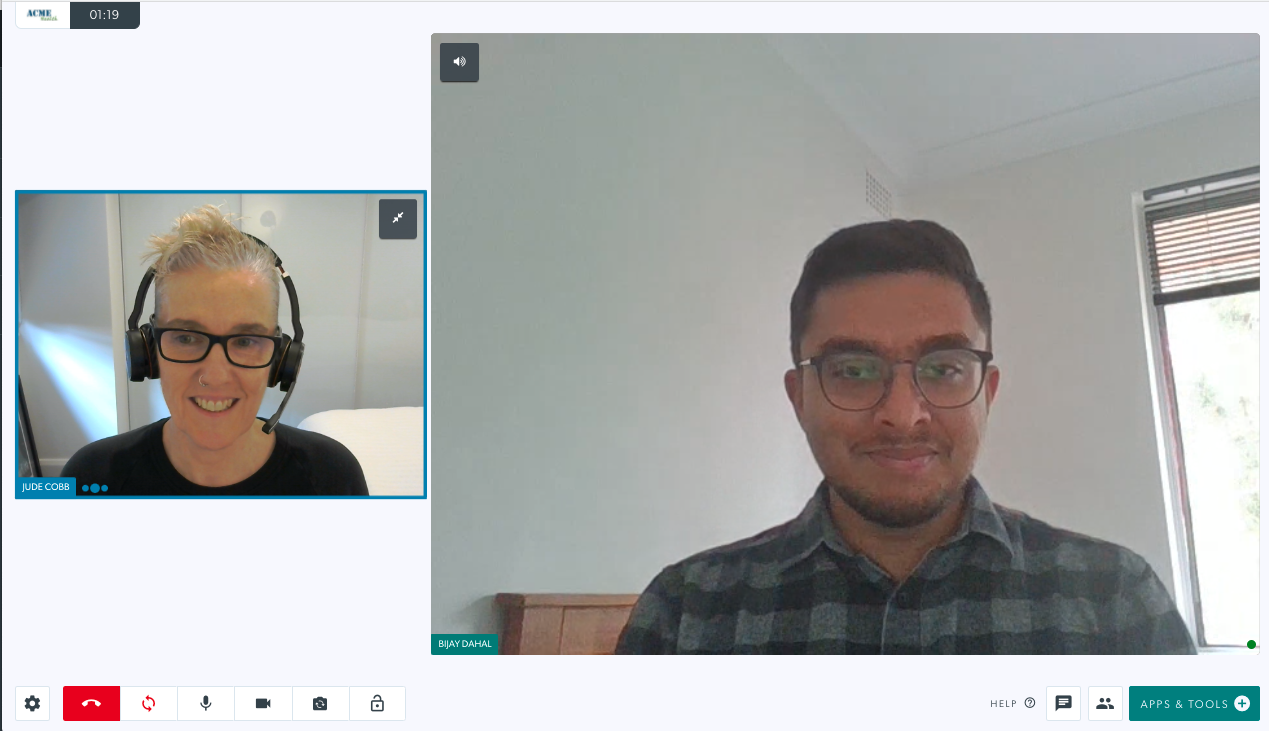 ပါဝင်သူ 2 ယောက်ပါသည့် ပုံသေခေါ်ဆိုမှုမျက်နှာပြင် ပါဝင်သူ 2 ယောက်ပါသည့် ပုံသေခေါ်ဆိုမှုမျက်နှာပြင်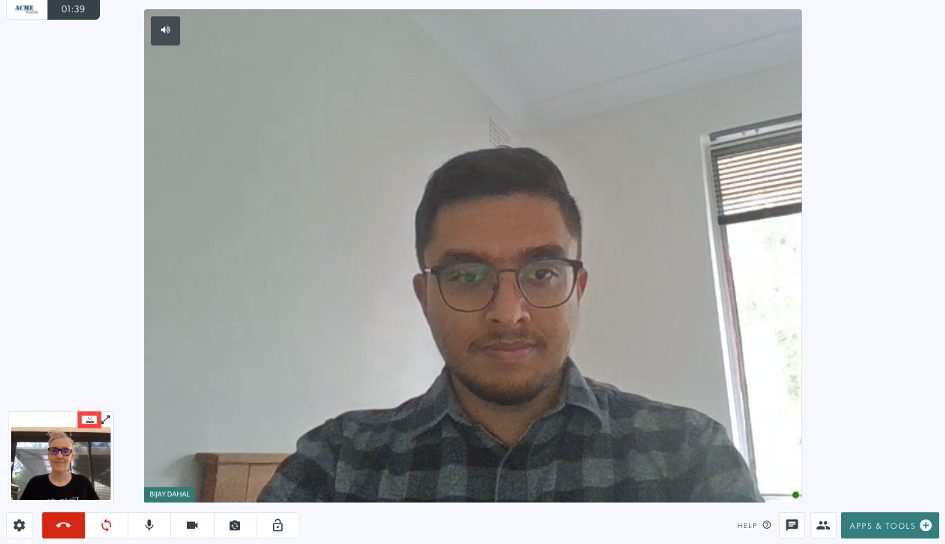 ဖျောက်ထားသော ဗီဒီယိုခလုတ်ကို မီးမောင်းထိုးပြထားခြင်းဖြင့် သင့်ဗီဒီယိုကို လျှော့ချထားသည်။ ဖျောက်ထားသော ဗီဒီယိုခလုတ်ကို မီးမောင်းထိုးပြထားခြင်းဖြင့် သင့်ဗီဒီယိုကို လျှော့ချထားသည်။
|
||||||
|
ခေါ်ဆိုမှုစခရင်၏အောက်ခြေတွင် အမျိုးမျိုးသော ခေါ်ဆိုမှုထိန်းချုပ်ခလုတ်များကို တွေ့ရလိမ့်မည်-
ဤခလုတ်တစ်ခုစီနှင့် ၎င်းတို့၏လုပ်ဆောင်နိုင်စွမ်းဆိုင်ရာ အသေးစိတ်အချက်အလက်များအတွက် အောက်တွင်ကြည့်ရှုပါ။ |
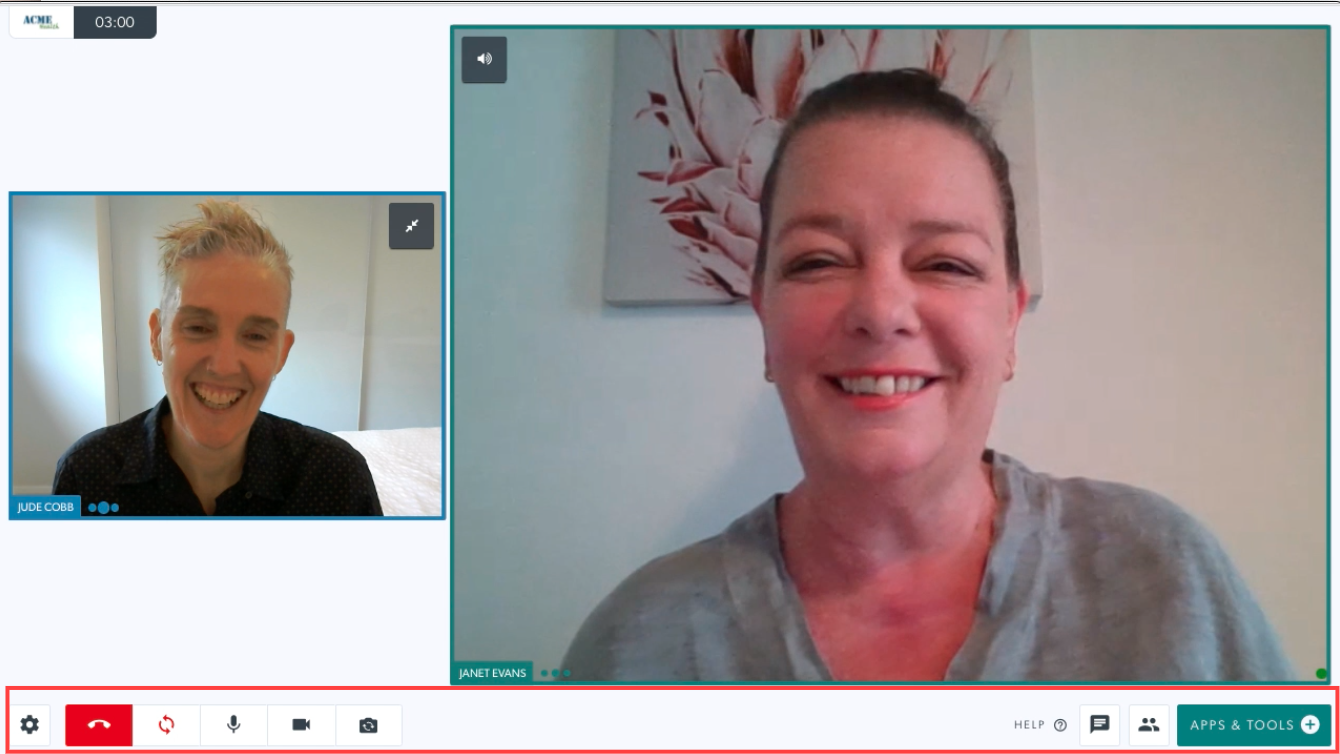 |
||||||
|
ဆက်တင်များ ဆက်တင်အိုင်ကွန်ကို နှိပ်ခြင်းဖြင့် စက်ပစ္စည်း၊ ဗီဒီယို အရည်အသွေး၊ အပြင်အဆင်၊ L anguage နှင့် အဆင့်မြင့် ရွေးချယ်စရာများကို ဖွင့်ပေးပါမည်။ စက်ပစ္စည်း ဆက်တင်များ သင့်စက်အတွက် ဆက်တင်များကို ပြောင်းလဲရန် နှိပ်ပါ။ dropdown menus မှ သင်နှစ်သက်သော option ကို ရွေးပါ
အခြားဆက်တင်များ
ကျေးဇူးပြု၍ သတိပြုပါ- ကီးဘုတ်ဖြတ်လမ်း Alt-N ကို အသုံးပြု၍ ကင်မရာကို သင်ပြောင်းနိုင်ပါသည်။ ခေါ်ဆိုမှုတစ်ခုတွင် သင့်ဗီဒီယိုအရည်အသွေးဆက်တင်များကို ပြောင်းလဲခြင်း အကြောင်း ပိုမိုရှာဖွေပါ။ ဘာသာစကား ဆက်တင်များ drop-down ရွေးချယ်မှုများမှ သင်နှစ်သက်သော ဘာသာစကားကို ရွေးပါ။ ၎င်းသည် သင့်လက်ရှိခေါ်ဆိုမှုအတွင်း ခေါ်ဆိုမှုထိန်းချုပ်မှုများကို သင်ရွေးချယ်ထားသော ဘာသာစကား စိတ်ကြိုက်အဖြစ်သို့ အနာဂတ်ခေါ်ဆိုမှုများအားလုံးကို ပြောင်းလဲစေသည်။ ၎င်းကို အချိန်မရွေး ပြောင်းလဲနိုင်သည်။Layout ကို ရွေးပါ။ ပါဝင်သူအများအပြားပါသော ခေါ်ဆိုမှုမျက်နှာပြင်အတွက် သင်နှစ်သက်သောပုံစံကို ရွေးချယ်ပါ။ |
 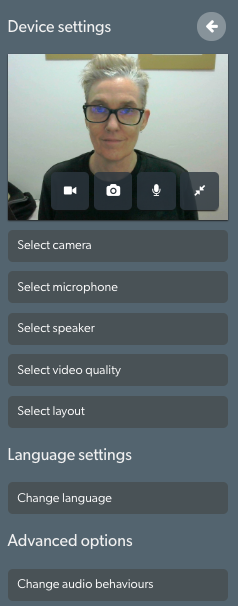
|
||||||
| ဖုန်းချလိုက်သည် ခေါ်ဆိုမှုကို ထားခဲ့ရန် သို့မဟုတ် ခေါ်ဆိုမှုကို အဆုံးသတ်ရန် နှိပ်ပါ-
|
 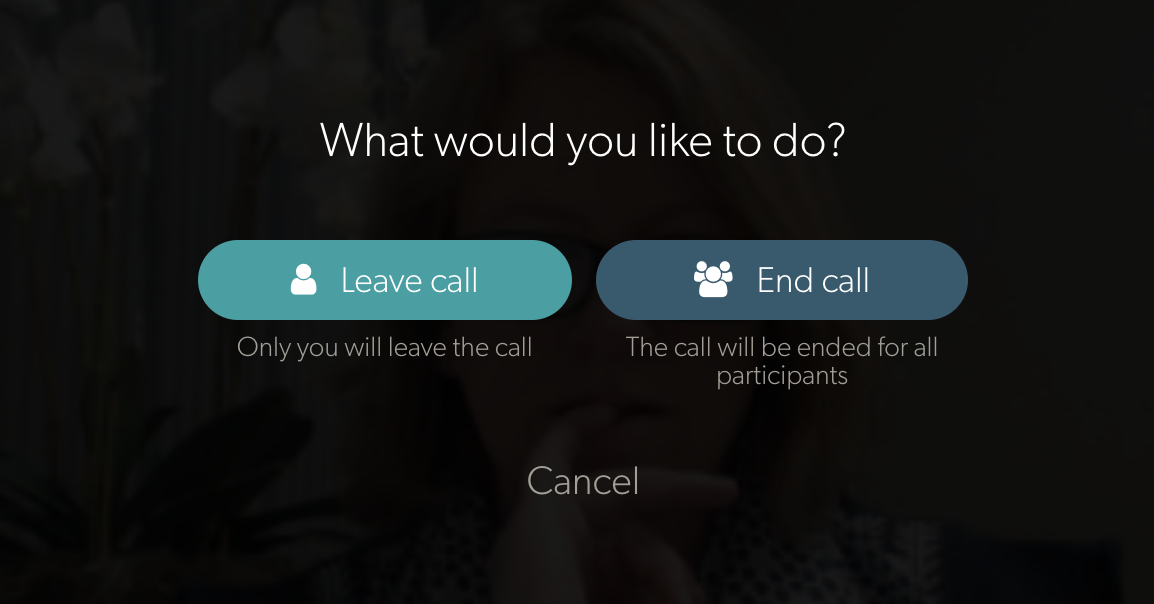
|
||||||
| ပြန်လည်စတင်ပါ။ သင့်ချိတ်ဆက်မှု ပြတ်တောက်သွားပါက သို့မဟုတ် အချိန်ကြာမြင့်စွာ ဗီဒီယို ရပ်တန့်သွားပါက ခေါ်ဆိုသူအားလုံးနှင့် ချိတ်ဆက်မှု ပြန်လည်တည်ဆောက်ရန် ပြန်လည်စတင်ရန် ခလုတ်ကို နှိပ်ပါ ။ |
 |
||||||
| မိုက်ခရိုဖုန်း လိုအပ်ပါက ခေါ်ဆိုမှုတွင် သင့်ကိုယ်သင် အသံတိတ်ရန်နှင့် အသံ ပြန်ဖွင့်ရန် မိုက်ခရိုဖုန်းအိုင်ကွန်ကို နှိပ်ပါ။ |
 |
||||||
| ကင်မရာ လိုအပ်ပါက ခေါ်ဆိုနေစဉ်အတွင်း သင့်ကင်မရာကို ပိတ်ရန် နှင့် ဖွင့်ရန် ကင်မရာအိုင်ကွန်ကို နှိပ်ပါ။ |
 |
||||||
| ကင်မရာပြောင်းပါ။ သင့်တွင် ရနိုင်သော တစ်ခုထက်ပိုပါက သင့်ကင်မရာကို ပြောင်းရန် နှိပ်ပါ။ |
 |
||||||
| ခေါ်ဆိုမှုကို လော့ခ်ချပါ။ ဆေးခန်းရှိ ဆေးခန်းစီမံခန့်ခွဲသူမှ ဖွင့်ထားပါက ခေါ်ဆိုမှုကို လော့ခ်ချရန်အတွက် အခြားအဖွဲ့သားများသည် စောင့်ဆိုင်းနေသည့်နေရာရှိ Join ခလုတ်ကို မနှိပ်နိုင်စေရန် လော့ခ်အိုင်ကွန် ကို နှိပ်ပါ။ ခေါ်ဆိုမှုများကို လော့ခ်ချခြင်းနှင့် လော့ခ်ဖွင့်ခြင်းအကြောင်း ပိုမိုသိရှိရန်၊ ဤနေရာကို နှိပ်ပါ ။ |
 |
||||||
| အဆင့်မြင့် ရွေးချယ်မှုများ ဆူညံသံကို နှိမ်နှင်းခြင်း ဆက်တင်များသို့ ဝင်ရောက်ရန် Change Audio Behaviors ကို နှိပ်ပါ။ အဖွင့်အပိတ်လုပ်ရန် ဆူညံသံများကို ဖိနှိပ်ခြင်းအပေါ် ကလစ်နှိပ်ပါ (အစိမ်းရောင် tick ပေါ်လာသည်)။ နောက်ခံအသံများကို ပယ်ဖျက်ခြင်းဖြင့် ဆူညံသံများကို ထိန်းညှိပေးခြင်းဖြင့် ခေါ်ဆိုမှုအရည်အသွေးကို အထောက်အကူပြုသည်။ ယေဘူယျအားဖြင့် ဤဆက်တင်ကိုထိရန် မလိုအပ်ဘဲ ခေါ်ဆိုမှုအားလုံးအတွက် 'On' ဖြစ်စေရန် ပုံသေသတ်မှတ်ထားသည်။ ကျေးဇူးပြု၍ သတိပြုပါ- ပိတ်လိုက်သည့်အခါ၊ အသုံးပြုသူများသည် စနစ်အား ပျော့ပျောင်းခြင်း သို့မဟုတ် ဆူညံသံကို ပယ်ဖျက်ခြင်းမရှိဘဲ ထပ်ခါတလဲလဲ အသံများ ပြုလုပ်နိုင်ပါသည်။ ဥပမာ၊ လူနာ သို့မဟုတ် ဆေးခန်းမှ ပုံမှန်စကားပြောခြင်းမှလွဲ၍ ထပ်တလဲလဲ ဆူညံသံများပြုလုပ်ရန် လိုအပ်သည့် စကားပြောရောဂါဗေဒ ညှိနှိုင်းဆွေးနွေးမှုများ ပြုလုပ်သည့်အခါ ၎င်းသည် အသုံးဝင်သည်။ |
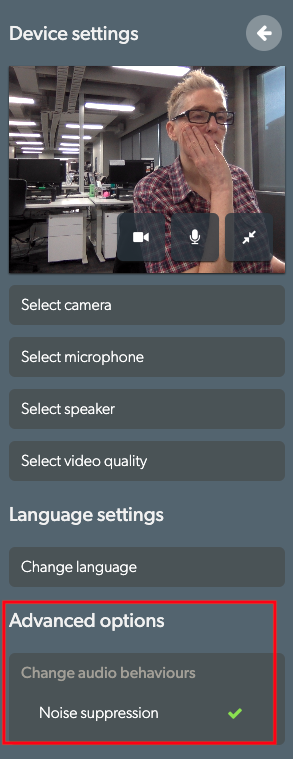
|
||||||
| အက်ပ်များနှင့် ကိရိယာများ သင်၏ ဆွေးနွေးတိုင်ပင်မှုကို မြှင့်တင်ရန် သင့်ဗီဒီယိုခေါ်ဆိုမှုတွင် အရင်းအမြစ်များကို မျှဝေပါ။ အက်ပ်များနှင့် ကိရိယာများဆိုင်ရာ အသေးစိတ်အချက်အလက်များအတွက် အက်ပ်များ နှင့် ကိရိယာများ စာမျက်နှာ ကို ကိုးကားပါ။ |
 |
||||||
| စကားစမြည် ခေါ်ဆိုမှုအတွင်း စာတိုပေးပို့ရန် ချတ် အိုင်ကွန်ကို နှိပ်ပါ။ ပါဝင်သူအားလုံးသည် ချတ်မက်ဆေ့ချ်များကို မြင်နိုင်ပြီး ရိုက်ထည့်နိုင်သည်။ အကွက်ထဲတွင် စာသားကို ရိုက်ထည့်ကာ ချက်တင်စာတိုပေးပို့ရန် Enter နှိပ်ပါ။ |
 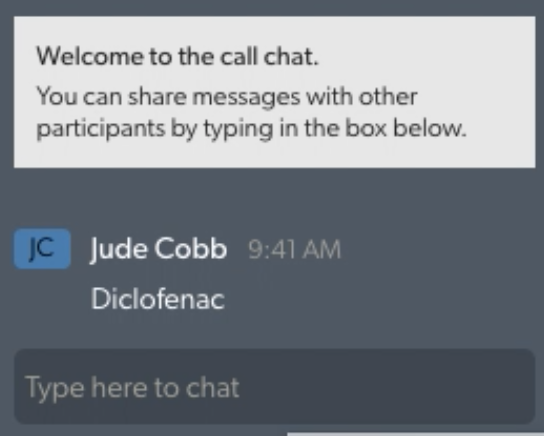 |
||||||
| မန်နေဂျာကိုခေါ်ပါ။ ခေါ်ဆိုမှုမန်နေဂျာသည် သင့်အား အောက်ပါတို့ကို လုပ်ဆောင်နိုင်စေသည်-
Call Manager အကြောင်းအသေးစိတ်အချက်အလက်များအတွက်၊ ကျေးဇူးပြု၍ ဤနေရာကို နှိပ်ပါ ။ |
 |